vivo手机的截图怎么截图
是vivo手机多种截图方法的详细教程,涵盖基础操作、进阶技巧及特色功能,帮你轻松实现全场景截图需求:
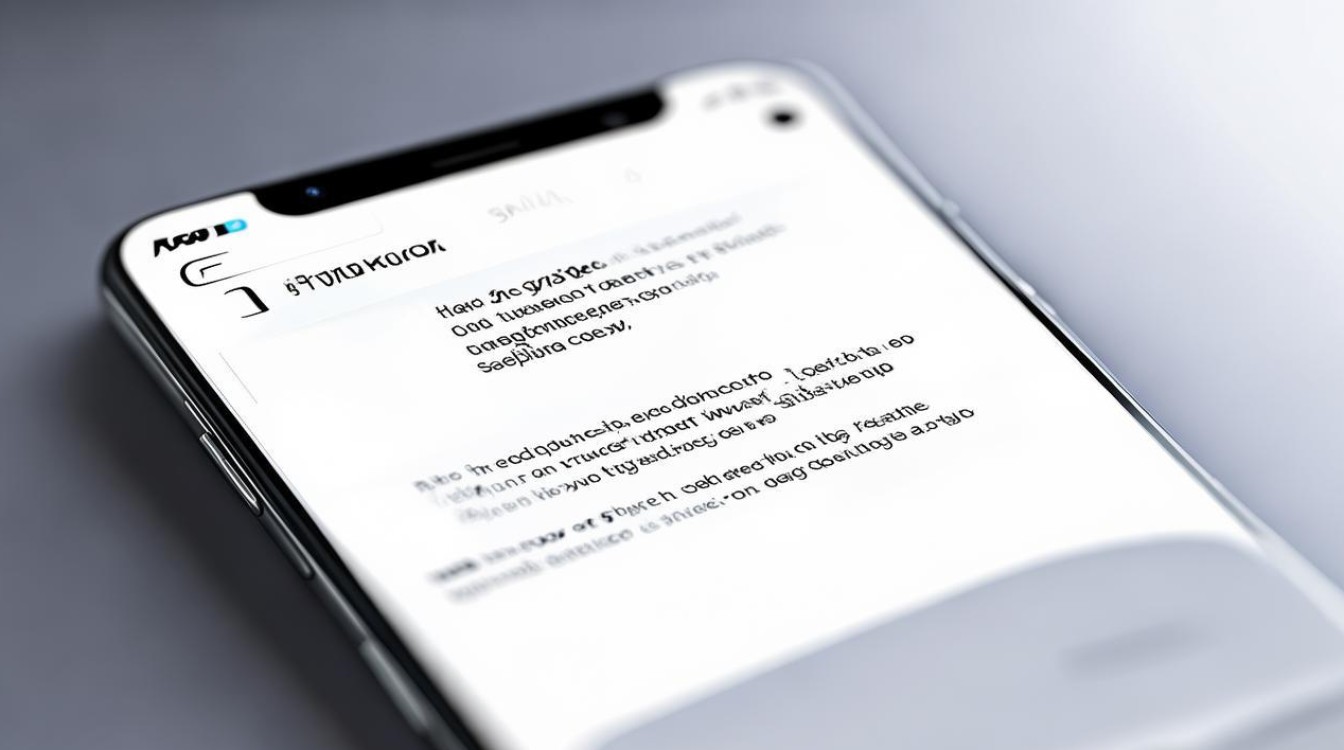
| 方法名称 | 适用场景/优势 | 具体步骤与注意事项 |
|---|---|---|
| 物理按键组合截屏 | 通用性强,适合所有机型 | 同时按住「电源键」+「音量减键」,听到提示音即完成截屏;若为老款带Home键机型,则改用「电源键+Home键」组合,此方式响应迅速且稳定,尤其在紧急情况下效率最高。 |
| 三指手势截屏 | 单手操作便捷,支持动态调整区域 | 默认开启状态下,在需截图界面用三根手指同时下滑即可触发;若需自定义区域,可长按屏幕并滑动手指勾勒形状(如圆形、心形等),实现不规则图形截取,建议在【设置→快捷与辅助→超级截屏】中确认手势灵敏度设置,避免误触或漏截。 |
| 控制中心功能菜单 | 功能集成度高,可扩展性强 | 从屏幕顶部右侧下滑打开控制中心,点击“超级截屏”图标后,可选择标准截屏、长截屏或区域录屏模式;长按该图标还能将常用功能添加至快捷栏,提升后续操作效率,截取长网页时直接选择“长截屏”,系统会自动滚动拼接内容。 |
| 悬浮球辅助截屏 | 单手用户的福音 | 进入【设置→快捷与辅助→悬浮球】开启功能,并将悬浮球位置调整至侧边栏;使用时双击悬浮球并选择“截屏”,无需双手协作即可完成操作,特别适合大屏手机用户或手持设备时的单手场景。 |
| 语音指令截屏 | 解放双手,适合特殊环境 | 唤醒Jovi语音助手后说出“截屏”指令即可执行;需提前在【设置→Jovi→语音助手】中开启权限,并可设置方言识别(如四川话、粤语),例如做饭时双手沾湿无法触碰屏幕,语音控制成为最佳解决方案。 |
| 长截屏模式 | 完整保存超长内容(聊天记录/文章) | 先通过任意方式完成首次截屏,随后在预览界面点击“长截屏”按钮,系统将自动滚动页面并拼接截图;过程中可暂停删除无关段落,或手动划过广告区域跳过干扰元素,此功能对处理多轮对话或文档编排尤为实用。 |
| 区域精准截取 | 突出重点信息,提升沟通效率 | 触发三指下滑动作后长按屏幕,通过手指绘制封闭图形选定目标区域;常用于会议标注PPT关键点、电商比价时圈选商品差异等场景,配合内置编辑工具添加文字或箭头符号,可使截图更具说明性。 |
| 熄屏快速抓拍 | 应急情况下捕捉瞬间画面 | 在关机状态下同时按下「音量减键+电源键」,开机后仍能保留之前的截图记录,适用于突发灵感需要记录但不便解锁设备的特殊情况。 |
实用技巧延伸
- 截图后编辑:所有截屏均支持涂鸦、马赛克、文字标注等功能,隐私保护时可一键模糊敏感信息(如头像ID);外文资料可通过“翻译”功能直接提取并转换文字。
- 定时截屏黑科技:在超级截屏设置中开启倒计时3秒功能,摆好构图后再自动拍摄,避免手抖导致画面模糊;拍摄动态歌词浮窗时甚至能精确到0.1秒节奏点。
- 悬浮球定制化:除截屏外还可添加录屏、GIF制作等快捷入口,打造个性化效率工具集。
相关问答FAQs
Q1:为什么有时三指下滑无法触发截屏?
A:请检查是否已正确开启手势功能路径为【设置→快捷与辅助→超级截屏】,确保“三指下滑截屏”开关处于打开状态,部分膜层较厚的贴膜可能影响触控灵敏度,建议暂时移除测试,若问题持续,尝试重启设备或更新系统至最新版本。

Q2:如何让截屏自动保存为文件而非仅存入相册?
A:进入【文件管理→手机存储→Screenshots】文件夹即可找到所有截图;若需更改默认保存路径,可在超级截屏设置中选择特定目录,对于频繁使用长截屏的用户,推荐创建独立子文件夹分类管理不同项目的截图
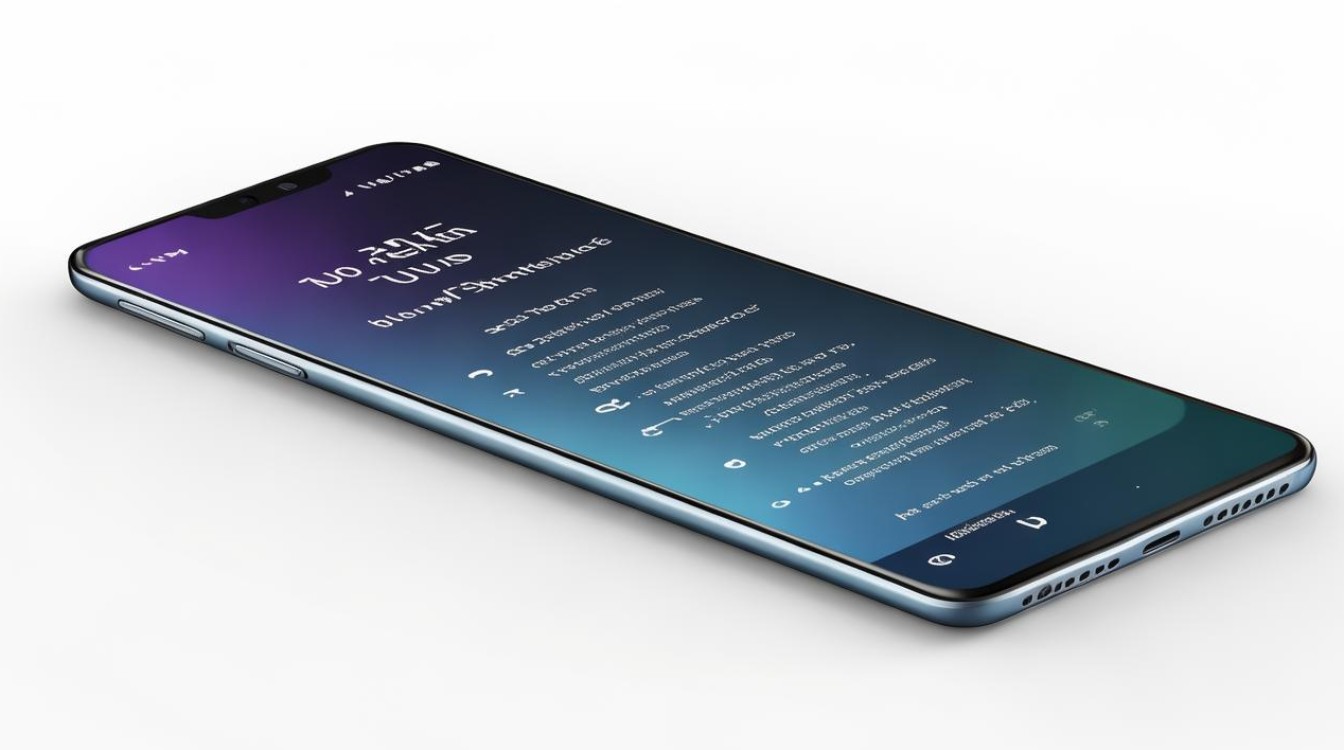
版权声明:本文由环云手机汇 - 聚焦全球新机与行业动态!发布,如需转载请注明出处。












 冀ICP备2021017634号-5
冀ICP备2021017634号-5
 冀公网安备13062802000102号
冀公网安备13062802000102号